掲示板の作成方法
ここでは便利パックのスタンドード掲示板、キャラクタ掲示板に代わる掲示板を作成する方法について説明します。以下の手順に従って、掲示板を作成してください。
無料の掲示板プログラム(CGI)を入手します
CGIを設置する前に、以下のページで個人ホームページのサーバ仕様をご確認お願いいたします。
>CGIのご利用について
>サーバの仕様について
インターネット上で「フリーCGI」や「フリーの掲示板」などのキーワードで検索して、お好みの掲示板プログラムをパソコンにダウンロードします。
<ご注意>
- 個人ホームページではperlプログラムのみ利用できます。phpプログラムは利用できません。ダウンロードするときは、perlプログラムでできた掲示板をダウンロードしてください。
- 上記のCGI配布サイトにあるCGI全てが、BIGLOBEの個人ホームページで動作するという保障はありません。
- BIGLOBEカスタマーサポートでは、お客様が用意したCGIの設置確認や動作確認、設置方法のサポートや動作保障は行っておりません。CGIの内容についてご質問がある場合は、CGIの配布元にご確認をお願いいたします。
掲示板プログラムをカスタマイズします
- パソコンにダウンロードした掲示板プログラムを、テキストエディタで開きます。
以下の例ではKentWebが提供する「Joyful Note」という掲示板プログラムと設定ファイルを使用しています。 - 開いた掲示板プログラムの一行目が「#!/usr/local/bin/perl」になっていることを確認します(図の1-1)。
※なっていない場合は、「#!/usr/local/bin/perl」に修正してください。 - 次に掲示板プログラムをカスタマイズします。以下の例では掲示板のタイトルを「みんなの掲示板」に変更しています。(図の2-1)。
※ダウンロードした掲示板プログラムによってカスタマイズできる部分が違いますので、ダウンロード元の説明ページで確認してください。 - 修正内容を保存するため、掲示板プログラムを上書きします。
- テキストエディタを閉じます。
<掲示板プログラム:joyful.cgi>
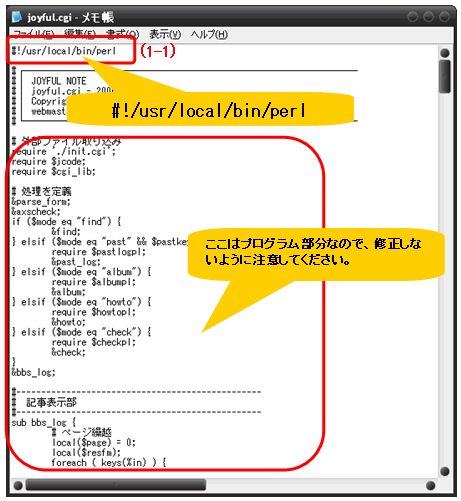
<設定ファイル:init.cgi>
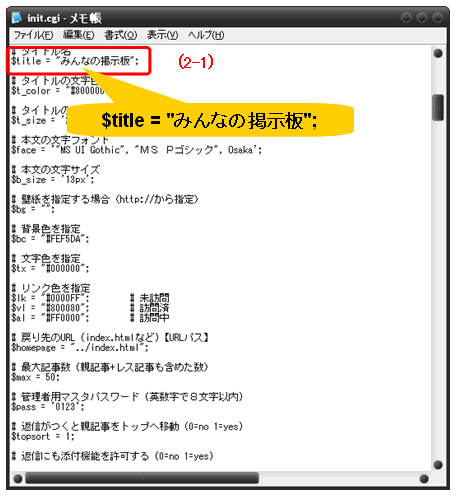
掲示板プログラムをホームページへ転送して動作を確認します
- 修正した掲示板プログラムと、ダウンロードしたプログラム一式をホームページへ転送します。
- 転送後、掲示板プログラム(CGI)のパーミッションを「705」または「755」に変更してください。変更しないとCGIが正常に動作しません。なおパーミッションの変更はCGIの転送に使用したソフトで行えますので、ご利用ソフトのマニュアルやヘルプ機能で変更方法を確認してください。。
- 転送後、掲示板プログラムにアクセスして記事の書き込みや参照ができるかを確認します。

